今回は、Facebook広告のキャンペーンの設定方法や、キャンペーン目的と種類について解説します。それらを理解することで、広告を正しいターゲットに届けることができます。また、目的の意味や各種設定をする際の注意点も解説しているので、是非参考にしてください。
Facebook広告の構造

はじめに、Facebook広告の構造について解説します。キャンペーンの使い方や目的についてしっかり押さえておきましょう。
キャンペーン
「商品の売り上げをアップさせたい」「より多くの人に商品を知ってもらいたい」などの目的を設定する項目が「キャンペーン」です。
正しい目的を選択しキャンペーンを作成することで、それに適したユーザーに広告が表示されやすくなります。自社の商品やサービスの購入や認知度アップに繋がる重要な部分です。
広告セット
予算やスケジュールなどを設定する項目が「広告セット」です。
広告セットはターゲットごとに設定可能で、たとえば、1つの目的に対して男性と女性をそれぞれターゲティングする設定などが有効的です。
広告
クリエイティブを用いて画像や動画などのメディアを追加したり、テキストを入力する項目が「広告」です。
広告では、作成された画像や動画などの複数の広告から目的に適したものが自動的に選ばれます。一つの広告セット内で複数の広告を作ることができるため、表示されたものから適切なものを選択しましょう。
正しいキャンペーン目的を選択しよう

宣伝を正しく行うために、キャンペーン目的を設定する必要があります。そのためには、事前にしっかりとした宣伝の目的や目標を決めておくことが重要です。
この項目で説明するカテゴリや種類と目的にマッチするものを選んで選択しましょう。
キャンペーンのカテゴリ
キャンペーンは以下の3つのカテゴリに分類されています。キャンペーンは3つの分類の中に、それぞれ細かくキャンペーンの目的が用意されています。
- 認知
- 検討
- コンバージョン
認知
商品やサービスに興味を持ってもらうことを目的としています。新しく開発したものや、地域の名産を他の県にも知ってもらいたい際に選びます。
- ブランドの認知度アップ
- リーチ
検討
すでに商品やサービスを知っているユーザーに対して、さらに詳しくなってもらうことを目的としています。商品の開発秘話や歴史、派生品などを詳しく知ってもらうことが可能です。
- トラフィック
- エンゲージメント
- アプリのインストール
- 動画の再生数アップ
- リード獲得
- メッセージ
コンバージョン
商品の購入やサービスの加入を目的としています。お店への来店数増加や、潜在顧客に資料請求を行ってもらいたいときに有効な選択が用意されています。
- コンバージョン
- カタログ販売
- 来店数の増加
以前は13種類の目的がありましたが、2022年8月現在は11種類に整理されました。また、Facebookの公式発表によれば、さらに改定が行われて6種類の目的に変更される予定です。
詳細は以下の公式ページの情報を確認してください。
参考:広告マネージャで設定する広告の目的の改定 – Metaビジネスヘルプセンター
各キャンペーンの目的の意味やメリット・デメリットについて

宣伝の目的に合わせて選べる3つの分類と11種類の項目について、その意味やメリット・デメリットについて解説していきます。
どの設定もメリットだけではなく、デメリットも存在するため、広告配信後に良い結果が得られないときは設定し直すことをおすすめします。また、複数の設定で配信すると、比較検討しやすいです。
認知の目的の意味やメリット・デメリット
ブランドの認知度アップ
・メリット
- 自社の商品やサービスに興味を持ってくれそうなユーザーに注目し、宣伝を行える
・デメリット
- 関心を持つユーザーに効果があるが、宣伝が表示されるだけでクリック数に繋がるか予想できない
リーチ
・メリット
- 「とにかく少しでも多くの人に知ってもらいたい」という場合や、地域に特化した商品やサービスにも有効
- 地元のユーザーに知ってもらえるきっかけになる
・デメリット
- クリック率や購入・資料請求に繋がりにくい
同じユーザーに何度も宣伝を行ってしまう可能性があるため、表示回数の上限を設定しておくことがおすすめです。何度も同じユーザーに宣伝が表示されると、商品やサービスに対するイメージが損なわれることがあるので注意しましょう。
検討の目的の意味やメリット・デメリット
トラフィック
・メリット
- クリック率が高まるキャンペーンで、より商品やサービスを詳しく知ってもらえる
・デメリット
- 購入や資料請求を行ってくれることが結びつかないことがある
エンゲージメント
・メリット
- 広告を拡散してくれるようなユーザーに宣伝を表示することができる
- コメントを残してくれるようなユーザーにも有効
・デメリット
- FacebookページやInstagramなどを積極的に更新しないと、エンゲージメントの効果が得られにくい
アプリのインストール
・メリット
- App StoreやGoogle Playなどにリンクした広告を配信できる
- 自社の商品やサービスが、アプリの利用を前提にしている場合に有効
- スマホユーザーにおすすめの方法
・デメリット
- 宣伝の対象者が適切に選ばれていないと効果が出にくい
動画の再生数アップ
・メリット
- 動画を使った宣伝に有効
- 動画を継続して視聴するユーザーにおすすめで、再生回数を増やす効果もある
・デメリット
- ただ動画を見ただけで終わってしまう可能性がある
リードの獲得
・メリット
- メルマガの購読申し込みなどに繋げられる
- 効率よくユーザーのメールアドレスを獲得できる
・デメリット
- スマホ向けにしか配信できない
メッセージ
・メリット
- チャットボットとの相性が良く、既存ユーザーだけでなく、潜在顧客に購買行動を後押しできる
・デメリット
- チャットボットの設定が適切でないとユーザーが不満を抱く
- 有人チャットで対応する場合はマニュアルやQ&Aの作成なども必要
- 運用面で費用が高くなりやすい
なお、過去にあった「イベントへの参加を増やす」、「ページへのいいね!」は、エンゲージメントなどに統合される形になりました。
コンバージョンの目的の意味やメリット・デメリット
コンバージョン
・メリット
- アクションを起こしてくれそうな層に絞って配信するため、目的達成に繋がりやすい
・デメリット
- ターゲティングが難しい
- アクションにかかる費用が上がりやすい
カタログ販売
・メリット
- 商品数が多い場合におすすめ
- ユーザーが閲覧してくれた商品やページのデータをターゲティングに有効活用できる
- カタログデータを新しいものに修正すると、配信される宣伝内容にも反映される
・デメリット
- Facebookで「製品カタログフィード」を作成する必要がある
- データを更新しないと古い情報が配信されてしまう
Facebookで広告キャンペーンを設定する方法

Facebookで宣伝を配信するためには、いくつかの設定を行わなければなりません。焦らずに確認しながら、1つ1つの設定を順番に行っていきましょう。
広告アカウントとキャンペーンの作成
Facebookを使って宣伝を行う場合には、予め宣伝用のアカウント・Meta Business Suiteアカウント・Facebookページを作成しましょう。Meta Business Suiteのトップ画面右上にある「アカウントを作成」をクリックしてください。宣伝用のアカウントとFacebookページの作成を行ったら、宣伝用のページができたかどうか確認します。
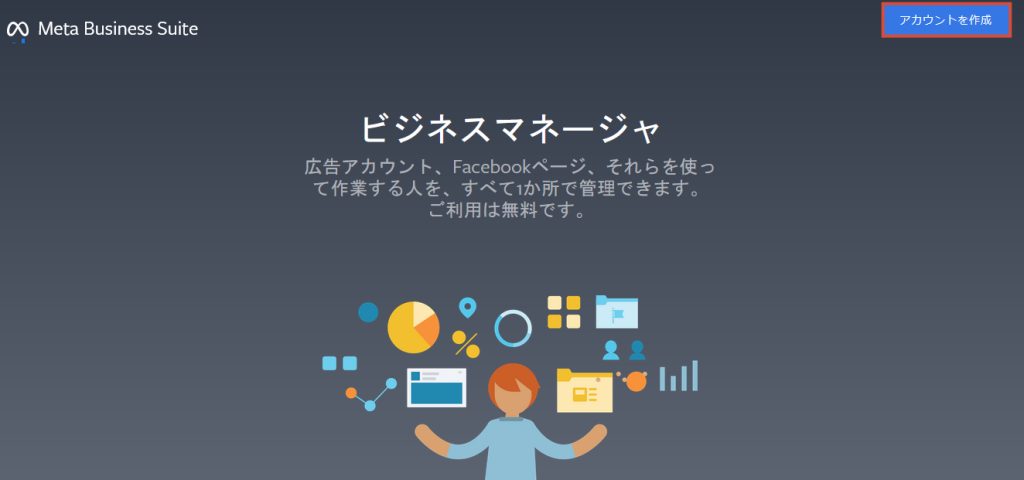
Meta Business Suiteは、アカウントやFacebookを紐つけて管理する機能を持ち、宣伝を配信するために必須です。以前はFacebookビジネスマネージャという名前でしたが変更されています。
広告アカウントの設定
まず、Meta Business Suiteの「設定」タブを確認してください。設定タブから以下のような手順で、広告アカウントを作成しましょう。
まず、「ビジネスアカウント情報」から「ビジネス設定」をクリックします。続いて「アカウント」から「広告アカウント」をクリックしてください。
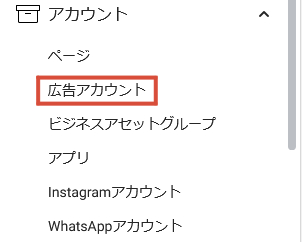
「追加」をクリックし、「新しい広告アカウントを作成」を押して、広告アカウントを作成してください。
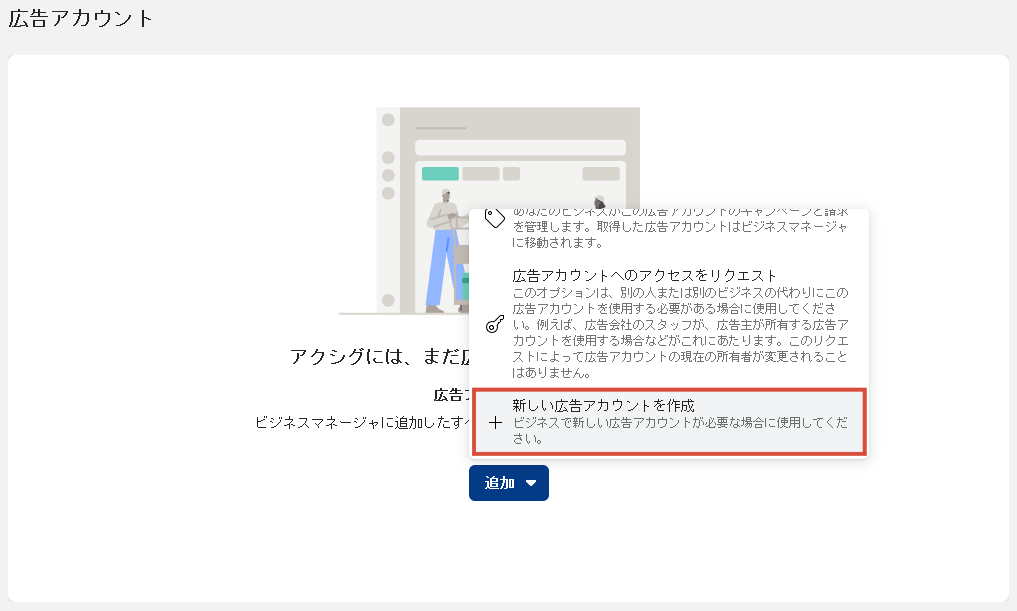
キャンペーンの作成
ここまで来ると広告を作成できるようになるので、キャンペーンを作成していきましょう。まず、Meta Business Suiteの「すべてのツール」」から「広告マネージャ」をクリックし、広告マネージャの画面を表示させます。
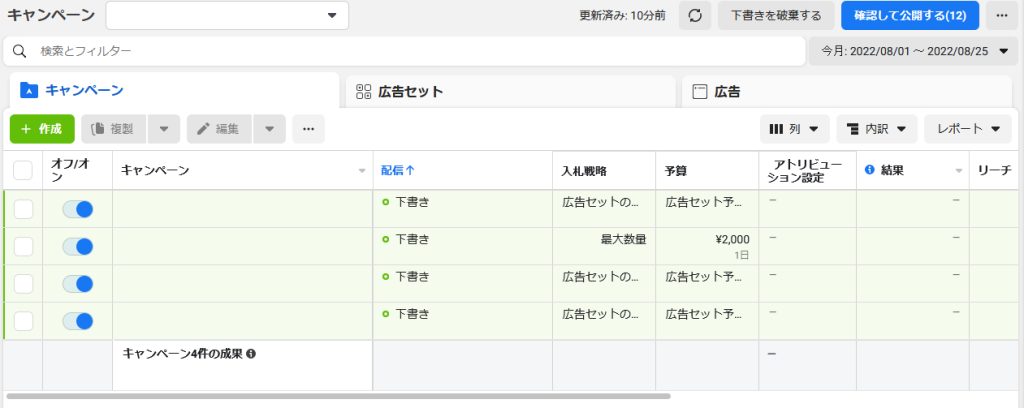
広告の設定は、こちらの広告マネージャで管理していくことになります。もし、「表示できる広告アカウントはありません」と表示される場合は、広告アカウントが作成されていないか、広告アカウントが追加されていない段階です。
問題なく広告アカウントが作成・追加されていたら、緑色のボタンで表示されている「+ 作成」をクリックします。
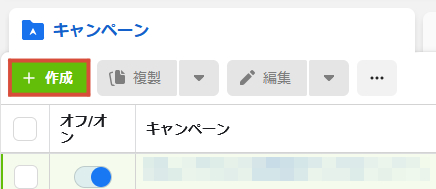
作成ボタンをクリックすると、先程紹介した「認知度」「トラフィック」「エンゲージメント」「リード」「アプリの宣伝」「売上」の6つの目的が選択できます。それぞれの項目にカーソルを合わせると、目的の意味が表示されるので、確認しながら作成することができます。
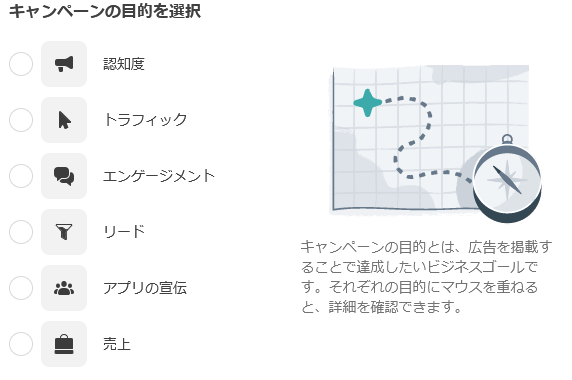
作成画面では、キャンペーン名を登録し、「次へ」で広告セットを設定します。
広告セットの作成方法
広告セットでは、どういったターゲティングにするか、配信する期間や予算をどの程度にするかを設定できます。目的に合わせたものを選択しましょう。
広告のフォーマットの設定は、以下のように選択します。
- シンプルに画像や動画が表示される宣伝→「画像広告、または動画広告」
- スクロールが必要になる画像や動画による宣伝→「カルーセル広告」
- 携帯画面にフルスクリーンで広告を表示したい場合→「コレクション広告」
フォーマットの内容によってユーザーが受ける印象は異なり、クリック率などにも影響を及ぼします。たとえば、「コレクション広告」は印象に残るような宣伝が行なえますが、イメージダウンに繋がることもある宣伝方法です。
文章や画像などの編集
リンク先を追加しておくことで、宣伝をタップした人を自社のWebサイトなどに誘導できます。追加していない場合は、FacebookページかInstagramアカウントに誘導されるので、こちらもランディングページとして整備しておきましょう。
言語の設定
自社の商品やサービスを日本だけでなく、海外の方にも知ってもらいたい場合は「言語」を選択することをおすすめします。
WebサイトURLを有効にしておけば、自動翻訳して宣伝が表示されます。企業側で翻訳文を自分で登録することも可能なので、どちらかを利用して海外の人にも情報が正確に伝わるようにしましょう。
トラッキングの設定
トラッキングでは、広告で起こったアクションを記録できます。設定できるトラッキングは以下の通りです。
- ウェブサイトイベント
- アプリイベント
- オフラインイベント
- URLパラメーター
以上で広告の設定は完了になります。
広告プレビューと公開
Facebook広告には、広告が実際に配信されたときの画面を確認できる「広告プレビュー」機能が用意されています。
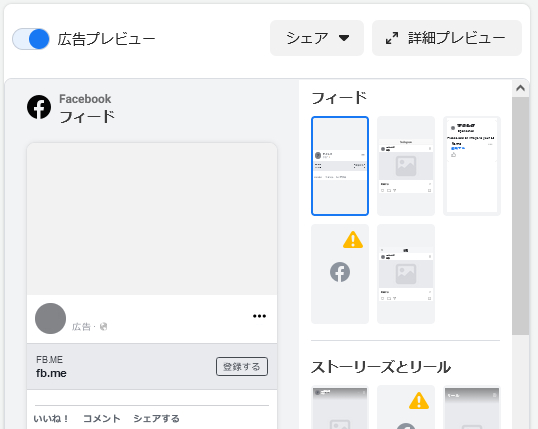
ユーザーのパソコンやスマホに、広告が表示されたときの印象を予想することが可能です。またFacebookだけでなく、Instagramに配信されたときの状態も確認できます。
広告は右下に表示されている、緑色の「公開する」ボタンを押すまでは宣伝は配信されません。作業途中のものは、下に「すべての変更が保存されました」と表示されていれば、記録されて保存されています。

焦って公開せずに、担当者と設定や宣伝内容が問題ないかを確認して、最終的に「公開する」ボタンを押しましょう。
支払い設定を忘れずに行う
広告を配信するためには、広告料を支払う必要があります。支払い方法が設定されていないと、先程の「公開する」ボタンを押しても、宣伝は配信されません。
支払い方法の設定は、Meta Business Suiteの最初の画面に戻って、「ビジネス設定」を選びます。ビジネス設定の「支払い方法」から、「支払い方法を追加」を選択すれば広告費用の支払いが自動的に行われます。
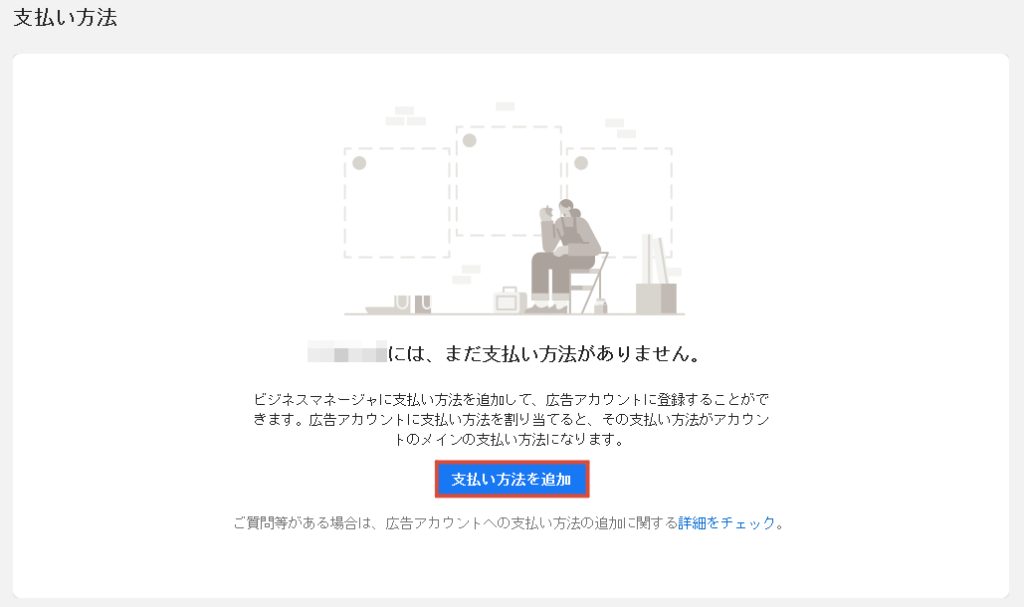
対応している支払い方法は以下の通りです。
- クレジットカードまたはデビットカード
- 銀行引き落とし
- PayPal
広告料金は「合計消化金額」または「獲得した各結果の単価」で決定します。それぞれ予算または入札戦略で調整可能になっており、自動で入札価格を均一に消化する方法も用意されています。たとえば、キャンペーンの上限予算を設定しておけば、キャンペーンにおいて支払う上限額を設定できるのです。
設定している予算が想定通りに消化されない場合は、ポリシー要件に違反していることや、ターゲットを絞り込みすぎて宣伝が配信されていない可能性があります。そのほかでは支払情報の設定が間違っていることや、配信期間が終了してままになっていることも考えられるでしょう。
支払情報の設定完了すると、宣伝を配信できるようになります。しかし、すぐに宣伝が配信されるわけではなく、Facebook広告の審査を受ける必要があります。配信ボタンを押すと自動的に審査が行われ、通常であれば24時間以内に完了します。
キャンペーン設定におけるポイント

この項目では、キャンペーン設定を行うときのポイントについて解説していきます。
ユーザーの興味を刺激する
1点目は、ユーザーの興味を刺激する内容にすることです。
Facebook広告の場合、ユーザーが広告を見るタイミングは、パソコンやスマホを使ってFacebookのページを閲覧している、またはInstagramの投稿を見ているタイミングになります。タイムライン上に表示される広告を目的にしているのではなく、あくまで投稿された内容を見ている合間に宣伝が目に入ってくるわけです。
そのなかで宣伝に興味を持ってもらうためには、ある程度の刺激や記憶に残る内容が求められます。ユーザーの潜在意識を刺激するような宣伝内容を作り、興味を持ってもらうようにしましょう。
ターゲット設定は少し余裕を持たせる
キャンペーン設定では、宣伝を届けるターゲットを細かく設定できます。
ターゲットを絞ることで、商品やサービスに最も興味を持ってくれている層に宣伝を届けられます。しかし、ターゲットを絞りすぎてしまうと、宣伝はごく一部の人にしか届けられない状態になるのです。
設定している予算が消化されない状態が続いている場合、ターゲットを絞り込みすぎていることが考えられます。ターゲットを設定する際は、少し余裕をもたせた数値にしておくことがおすすめです。
PDCAを意識した宣伝を行う
PDCAとは、「計画を立てる(Plan)」「計画を実行する(Do)」「行動を評価(Check)」「改善し、次回に繋ぐ(Action)」の4つの頭文字を取った考え方です。
このサイクルを繰り返すことで、商品やサービス、宣伝は新鮮で刺激のある状態を維持し、ユーザーや市場のニーズにあったものを提供できます。Facebook広告を活用する際も、PDCAを意識した宣伝サイクルを行っていきましょう。
PDCAがうまく機能していると、ユーザーを飽きさせることなく、興味を持って宣伝を見てもらえるようになります。
広告セット作成における注意点

広告セットを運用する際は、いくつかの注意点があります。注意点を確認し、広告セットの運用でトラブルが起きないようにしましょう。
予算の最適化を使うと広告セットごと変更ができない
複数の広告セット使用する際、最もパフォーマンスが高いものに予算を使用するのが「予算の最適化」という機能です。
ただしこの機能を活用する場合、広告セットごとに予算を変更できない点に注意しましょう。
パフォーマンスが高いものを自動で選んでくれる機能は便利ですが、予算の制限や予定が変わった場合は予算の最適化を無効にする必要があります。
1日の予算と通算予算を使い分ける
予算の使い方は「1日の予算」と「通算予算」の2つのパターンがあります。
1日の予算は配信期間が長い宣伝に最適で、通算予算は期間が限られているものにおすすめです。配信期間の設定を行う場合は、通算予算にして期間を設定しましょう。
変更はすぐに反映されない
入札上限価格などの設定は、いつでも変更可能です。ただし、反映されるまで15分から20分程度かかります。
それまでは元の設定で宣伝が配信されるため、何か変更したい場合は余裕をもって操作してください。
予算の最適化を考えた予算の組み方にする
Facebookが情報収集を行うことで、予算の最適化が行われるため、広告セットは頻繁に変更しないようが良いでしょう。
うまく機能するために、最適化イベントは50件以上を目安に運用することが理想です。
広告セットの量を適切に保つ
Facebook広告では、配信された宣伝に応じて情報収集を行います。広告セットの量が増えると、情報収集を行うための時間もより多くなるのです。
情報収集を効率良く行うためには、ターゲットが重なっているものは、他の広告セットと合わせて統合することをおすすめします。
広告キャンペーンを活用して目的に合わせた配信をしよう

Facebookの広告キャンペーンについて解説しました。
初めてFacebook広告を利用する方でも、広告キャンペーンを使えば、目的に合わせたターゲットに宣伝を配信できます。
各項目の説明も記載されており、1つずつ確認すれば設定も難しくありません。
複数の広告セットを活用し、比較検討しながらユーザーに最適な宣伝を届けられるようにしましょう。








